Trucos iOS: cómo navegar en modo incógnito en el iPhone y iPad
Cuando usas la función Navegación privada, puedes visitar sitios web sin que se cree un historial de búsquedas en Safari.
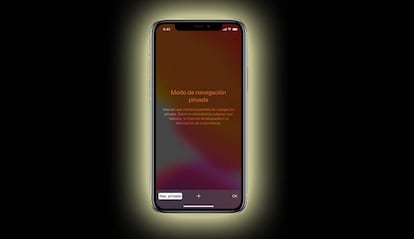
El modo incógnito es uno de los últimos refugios que nos quedan cuando queremos pasar desapercibidos por internet ante esas webs, servicios y plataformas que nos esperan ansiosos para ver quiénes somos.
En el caso de iOS en Apple, el modo incógnito de Safari es una de las herramientas más interesantes que existen en sus dispositivos para evitar el rastreo de las webs que visitamos, aunque ha necesitado de muchos años hasta pulirse como debía. Gracias al modo incógnito de Safari, es posible ir de un lado a otro evitando que nos rastreen o, cuando menos, dejando huella de nuestro paso por lo que se convierte en una forma bastante útil de ir de un lado a otro sin esperar a que toda la actividad quede recogida en ninguna cookie, log o lo que sea.
Visitar sitios web sin que se cree un historial de búsquedas en Safari
La navegación privada protege tu información privada y bloquea algunos sitios web para evitar que realicen un seguimiento de tu comportamiento de búsqueda. safari no recordará las páginas que visitas, el historial de búsquedas ni la información de autorrelleno.
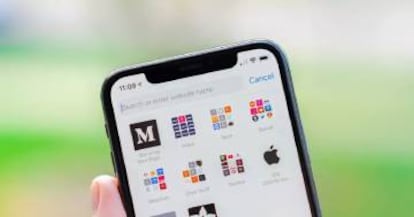
Cómo activar la navegación privada en Safari
- Abre Safari en el iPhone o iPad.
- Toca el botón de nueva página.
- Toca Privada y, luego, OK.
Cómo desactivar la navegación privada en Safari
- Abre Safari en el iPhone o iPod touch.
- Toca el botón de nueva página.
- Toca Privada y, luego, OK.
Controlar la configuración de privacidad y seguridad para Safari
Ve a Ajustes > Safari y, debajo de “Privacidad y seguridad”, activa o desactiva cualquiera de las siguientes opciones:
- Impedir seguimiento entre sitios: Safari limita los datos y las cookies de terceros por omisión. Desactiva esta opción para permitir el seguimiento entre sitios.
- Bloquear todas las cookies: Activa esta opción para evitar que los sitios web añadan cookies al iPhone. (para eliminar las cookies que ya están en el iPhone, ve a Ajustes > Safari > Borrar historial y datos de sitios web).
- Aviso de sitio web fraudulento: Safari muestra una advertencia cuando se visita un sitio web sospechoso de ser fraudulento. Desactiva esta opción si no quieres recibir avisos sobre sitios web fraudulentos.
- Comprobar Apple Pay: Los sitios web que usan Apple Pay pueden comprobar si tienes Apple Pay activado en tu dispositivo. Desactiva esta opción para evitar que los sitios web comprueben si tienes Apple Pay.
Si visitas un sitio web con Safari que no sea seguro, se mostrará un aviso en el campo de búsqueda de Safari.

